淺析筆記本專用win7系統(tǒng)創(chuàng)建手機(jī)WIFI共享網(wǎng)絡(luò)的方法
更新日期:2024-03-22 17:13:22
來源:網(wǎng)友投稿
因為智能觸屏手機(jī)的廣泛普及使用,用戶可以利用win7系統(tǒng)自帶的虛擬WIFI網(wǎng)卡來創(chuàng)建可供自己智能手機(jī)上網(wǎng)的共享網(wǎng)絡(luò)。可是并不是所有的用戶都懂得如何操作設(shè)置的,有筆記本專用win7系統(tǒng)用戶詢問如果想要創(chuàng)建手機(jī)WIFI共享網(wǎng)絡(luò),應(yīng)該怎么辦呢?下面小編就跟大家分享下筆記本專用win7系統(tǒng)下創(chuàng)建手機(jī)WIFI共享網(wǎng)絡(luò)的方法!
方法如下:
1、使用快捷鍵Win+R鍵打開運(yùn)行窗口,輸入CMD命令;
2、彈出命令提示符窗口,輸入netsh wlan set hostednetwork mode=allow ssid=XX key=123456;
3、按下回車鍵,這邊XX表示網(wǎng)絡(luò)名,KEY后面的數(shù)字123456表示密鑰;
4、關(guān)閉掉命令提示符后,重新進(jìn)入win7系統(tǒng),在開始菜單中右鍵單擊命令提示符,重復(fù)輸入步驟2的命令;
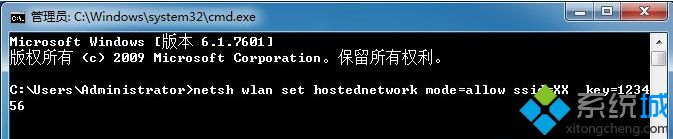
5、打開網(wǎng)絡(luò)共享中心,點擊左側(cè)窗格中的“更改適配器”,即可看到無線網(wǎng)絡(luò)連接圖標(biāo);
6、右鍵單擊,選擇“屬性”,切換至共享選項卡,勾選“允許其他網(wǎng)絡(luò)用戶通過此計算機(jī)的Internet連接來連接”;
7、選擇無線網(wǎng)絡(luò)進(jìn)行連拉發(fā);

8、重新打開命令符,輸入netsh wlan start hostednetwork命令;
9、即會搜索到XX的網(wǎng)絡(luò),輸入剛設(shè)好的密鑰123456即可。
以上就是筆記本專用win7系統(tǒng)創(chuàng)建手機(jī)WIFI共享網(wǎng)絡(luò)的方法,有需要的用戶不妨學(xué)習(xí)下該教程,希望上面的步驟對大家有所幫助,方便大家創(chuàng)建手機(jī)wifi共享網(wǎng)絡(luò)!
- monterey12.1正式版無法檢測更新詳情0次
- zui13更新計劃詳細(xì)介紹0次
- 優(yōu)麒麟u盤安裝詳細(xì)教程0次
- 優(yōu)麒麟和銀河麒麟?yún)^(qū)別詳細(xì)介紹0次
- monterey屏幕鏡像使用教程0次
- monterey關(guān)閉sip教程0次
- 優(yōu)麒麟操作系統(tǒng)詳細(xì)評測0次
- monterey支持多設(shè)備互動嗎詳情0次
- 優(yōu)麒麟中文設(shè)置教程0次
- monterey和bigsur區(qū)別詳細(xì)介紹0次
周
月










